3D Analyst のライセンスで利用可能。
距離に基づくテクスチャ解像度低減は、マルチパッチ フィーチャの外側のテクスチャ (イメージ) の表示品質がフィーチャからカメラまでの距離を基に自動的に調整されるという、パフォーマンス向上のための手法です。
テクスチャの解像度低減は表示プロパティの 1 つであり、ソース データに影響は与えません。この方式は、ArcGlobe でのみ利用できます。
テクスチャ解像度低減のプロセスはテクスチャ イメージのシームレスまたは連続したスケーリングではなく、3 つの個別のゾーンに分けて適用されます。たとえば、あるゾーンには、1 つの最大解像度のバンドと 2 つの解像度が低減されたバンドが含まれます。どのテクスチャ解像度が画面に表示されるかは、カメラからフィーチャまでの表示距離によって決まります。
次の画像は、距離に基づくテクスチャ解像度低減を使用した 3D ビューを示しています。
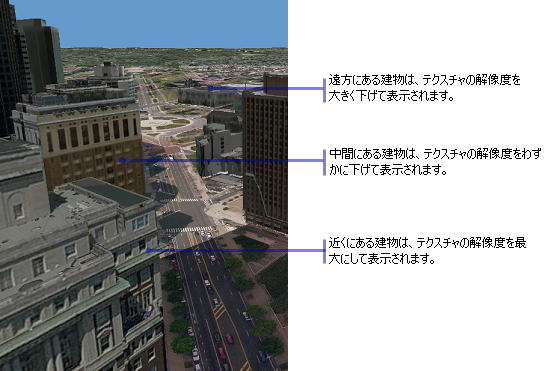
設定可能なファクター
距離に基づくテクスチャ解像度低減に関係する設定可能なファクターは 2 つあります。
| 設定可能エレメント | 説明 |
|---|---|
| テクスチャの解像度低減が適用される表示距離 |
|
適用する解像度の低減レベル |
|
次の画像は、レイヤーのマルチパッチ テクスチャの解像度を、低減なしの状態から極限のレベルまで低減した例を示しています。
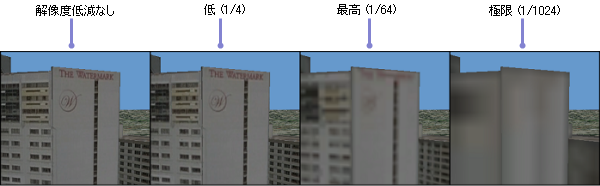
検討事項
デフォルトで、テクスチャの解像度低減はすべてのマルチパッチ レイヤーについて有効になっています。このような設定は、建物や 3D モデルなど、多数のテクスチャを持つ比較的小さなオブジェクトに対応するためのものです。以下に、これ以外の設定がより適切な場合の理由をいくつか示します。
- 使用しているテクスチャ データの品質が低く、テクスチャの解像度を低減する必要がない。
- ハードウェアが最適化されているため、パフォーマンスを犠牲にしなくてもテクスチャの表示品質を上げることができる。
- テクスチャ データに地理的に大きなフィーチャが含まれているため、デフォルトの解像度低減距離である 250 メートルと 1,000 メートルでは小さすぎる。たとえば、幅 5 キロメートルのフレームに貼り付けられた地震画像は、もっと大きな解像度低減距離を使用したほうが有効である。
距離に基づく自動テクスチャ解像度低減の設定を無効にしたり、変更したりした場合でも、この設定によってレイヤーのキャッシュが無効になることはありません。
距離に基づくテクスチャ解像度低減を無効にする手順
マルチパッチ フィーチャクラス レイヤーの距離に基づくテクスチャ解像度低減を無効にするには以下の手順に従います。
- [コンテンツ] ウィンドウでマルチパッチ レイヤーを右クリックし、[プロパティ] をクリックします。
- [グローブの表示] タブをクリックして、[レンダリング] セクションに移動します。
- [高度な設定] をクリックします。
- [テクスチャの解像度低減を無効化] をオンにして、[OK] をクリックします。
- [OK] をクリックして [レイヤー プロパティ] ダイアログ ボックスを閉じます。
これで、レイヤーは常に最大テクスチャ解像度で表示されます。
距離に基づく解像度低減の 2 つのファクターを設定する手順
上記のステップ 1 ~ 3 を繰り返します。次に、以下の手順に従って、[テクスチャの解像度低減のプロパティ] ダイアログ ボックスで、マルチパッチ フィーチャクラス レイヤーの距離に基づくテクスチャ解像度低減の 2 つのファクターを設定します。
- レベル 1 の [解像度の低減を開始する距離](メートル単位) を設定します。
- レベル 1 の [解像度低減のファクター] の値を選択します。以下の選択項目があります。
- 低 (1/4)
- 中 (1/16)
- 高 (1/64)
- 最高 (1/256)
- 極限 (1/1024)
- レベル 2 の [解像度の低減を開始する距離](メートル単位) を設定します。
- レベル 2 の [解像度低減のファクター] の値を選択します。
- [OK] をクリックします。
- [OK] をクリックして [テクスチャの解像度低減のプロパティ] ダイアログ ボックスを閉じます。
これで、更新された距離および解像度低減のファクターを使用してレイヤーのテクスチャ解像度が調整されます。
![ArcGlobe のテクスチャ処理されたマルチパッチの [テクスチャの解像度低減のプロパティ] ダイアログ ボックス ArcGlobe のテクスチャ処理されたマルチパッチの [テクスチャの解像度低減のプロパティ] ダイアログ ボックス](GUID-4AF2961D-3FF4-47A6-A16A-75BAD8725688-web.png)